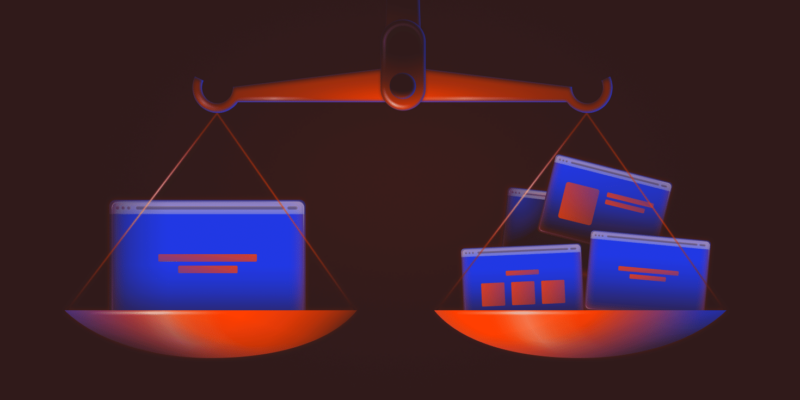Seu endereço WordPress e o endereço do site (ou URL) são muito importantes, pois fazem referência tanto ao endereço do seu site na web quanto à localização dos arquivos e Paineis administrativos do seu site.
Há muitas razões pelas quais você pode precisar ou querer alterar seu URL WordPress. Talvez você esteja mudando de domínio, mudando para um subdomínio, atualizando de www para não-www, movendo arquivos, ou até mesmo migrando de HTTP para HTTPS.
Seja qual for o caso, existem algumas opções quando se trata de alterar a URL, algumas mais avançadas do que outras.
Neste guia, mostraremos os diferentes métodos que você pode usar para alterar a URL de sua instalação do WordPress e a URL do seu site WordPress, que são duas coisas diferentes.
Alterar a URL do WordPress através do Painel de administração
O primeiro e mais comum método é alterar sua URL do WordPress diretamente do Painel de administração. No menu admin, vá para Configurações > Geral para acessar o painel de administração geral. Você pode então atualizar o seguinte:
- Endereço WordPress (URL): O endereço para chegar ao seu site.
- Endereço do site (URL): O endereço dos seus arquivos principais do WordPress.

Ambos devem corresponder, a menos que você esteja dando seu próprio diretório ao WordPress. Lembre-se que depois de clicar em Salvar mudanças, seu painel de administração do WordPress agora só está acessível através da nova URL. Portanto, certifique-se de verificar se você digitou a URL correta.
Se você digitar acidentalmente a URL errada, você pode ignorar as configurações no painel de administração editando seu arquivo wp-config.php (veja o próximo método abaixo).
Nota: Se os campos acima estiverem acinzentados, é mais provável que você já tenha valores codificados em seu arquivo wp-config.php. Nesse caso, pule para o próximo método.
Se você estiver criando uma nova instalação WordPress em Kinsta hosting, você receberá uma URL temporária, como sitename.kinsta.cloud. Você pode usar as instruções acima para atualizar o endereço.
Você também pode precisar limpar o seu cache do WordPress após atualizar as URLs, caso contrário, você pode receber um erro de redirecionamento. Se você for um cliente Kinsta, você pode limpar seu cache do painel MyKinsta sob a seção Ferramentas do seu site.

Alterar a URL do WordPress no arquivo wp-config.php
A segunda maneira mais comum de alterar sua URL WordPress está em seu arquivo wp-config.php. É importante notar que os valores em wp-config.php substituem as configurações em seu painel de administração do WordPress.
Se os campos não são editáveis (como visto abaixo), é muito provável que seja porque estão codificados neste arquivo.

O arquivo wp-config.php está normalmente localizado no diretório raiz do seu site WordPress e pode ser acessado via FTP,SSH, ou WP-CLI.
Em seu arquivo wp-config.php, adicione estas duas linhas em algum lugar acima da linha que lhe diz para parar de editar:
define( 'WP_HOME', 'http://yoursiteurl.com' );
define( 'WP_SITEURL', ‘http://yoursiteurl.com' );Salve seu arquivo wp-config.php e feche-o.
Quando você for para General settings em seu painel de administração WordPress, você verá que esses dois campos estão agora cinzentos. Você não pode editá-los a menos que remova essas duas linhas do wp-config.php.
Se você quiser ter acesso a essas configurações em seu painel novamente, tudo que você precisa fazer é removê-las do seu arquivo wp-config.php.
Alterar a URL do WordPress diretamente no banco de dados
Um terceiro método que você pode usar para alterar sua URL do WordPress está diretamente no banco de dados do WordPress. Para fazer isso, você usa o phpMyAdmin (que é acessível a partir do seu painel MyKinsta). Isto geralmente é feito como um último recurso.

Em phpMyAdmin, clique em seu banco de dados no lado esquerdo. Em seguida, role para baixo e clique na tabela “wp_options”. Se seu banco de dados tem um prefixo diferente, ele pode ser nomeado de forma ligeiramente diferente, como wp56_options.

Em seguida, encontre o site url e os campos home. Clique duas vezes no campo option_value para cada um e digite a nova URL.

Suas alterações serão salvas automaticamente.
Alterar a URL do WordPress com WP-CLI
Uma quarta opção é usar a interface de linha de comando do WordPress (WP-CLI) para acessar seu site e editar a URL.
Você precisará de acesso SSH ao seu site (que é fornecido a todos os clientes Kinsta) e você precisará estar familiarizado com o processo de acesso ao seu site usando WP-CLI.
Se você não está familiarizado com o WP-CLI, você pode conferir nosso post detalhado sobre o gerenciamento do WordPress a partir do terminal.
Os comandos para editar sua URL são os seguintes:
wp option update home 'http://yoursiteurl.com'
wp option update siteurl 'http://yoursiteurl.com'Alterar o URL de Login do WordPress
Às vezes você pode querer alterar o URL para seu login no WordPress, mas não para o site ao vivo.
Sua URL de login é normalmente seu nome de domínio seguido por /wp-admin ou /wp-login. Mas é possível mudá-lo para algo mais simples para proporcionar uma melhor experiência de usuário para seus usuários e clientes ou para marcar sua administração do site e remover referências óbvias ao WordPress.
Você pode alterar a URL de login do WordPress manualmente ou instalando um plugin.
Redirecionamento após a mudança das URLs do WordPress
Depois de alterar suas URLs do WordPress, você precisa ter certeza de que qualquer pessoa que use a URL antiga será redirecionada para a nova URL e não receberá um erro.
Se você estiver com Kinsta, você pode configurar o redirecionamento usando o MyKinsta. Siga nosso guia de redirecionamento da base de conhecimento para aprender como fazê-lo e leia nosso guia de redirecionamento das melhores práticas para descobrir como configurá-lo de modo que não tenha impacto no desempenho do seu site.

Você também pode precisar adicionar redirecionamentos para mensagens ou páginas individuais, embora o redirecionamento por wildcard seja mais provável.
Se você não estiver com Kinsta, descubra se seu provedor de hospedagem permite que você configure o redirecionamento de wildcard em seu painel de administração.
Alternativamente, você poderia usar um plugin como o Redirection para estabelecer um redirecionamento de wildcard do seu antigo nome de domínio para o seu novo.
Se você estiver executando o Yoast Premium em seu site e precisar editar a URL de postagens ou páginas individuais, o plugin irá automaticamente configurar redirecionamentos para você, de modo que você não precise fazer isso manualmente. Ele também permite que você configure redirecionamentos Regex que você pode usar quando alterar a URL do seu site, se você souber o que está fazendo. Nosso guia detalhado de redirecionamentos explica como funcionam os redirecionamentos Regex.
Resumo
Se você precisar alterar sua URL do WordPress porque trocou de domínio ou está transferindo para HTTPS, você tem uma série de métodos que pode usar para fazer isso.
Você pode alterar as configurações no painel de administração do WordPress, codificá-las em seu arquivo wp-config.php, editar o banco de dados, ou usar o WP-CLI. Trabalhe através dos métodos acima para encontrar aquele que funciona para seu site, e você terá sua nova URL do WordPress funcionando em pouco tempo.